WebDiscover es una extensión que tiene como objetivo llevar el potencial de Internet a su computadora. Está destinado a navegadores basados en Chrome. Los usuarios que lo instalan pueden encontrar que sus búsquedas se redirigen, que su velocidad de navegación se ralentiza y que aparecen anuncios emergentes invasivos.
¿Quieres eliminar WebDiscover pero no sabes como hacerlo? ¡Aquí viene la herramienta PowerMyMac para ayudar! PowerMyMac es una de las mejores herramientas que ayudan desinstalar aplicaciones no deseadas desde tu computadora.
Contenido: Parte 1. ¿Es seguro WebDiscover?Parte 2. ¿Cómo elimino manualmente WebDiscover de mi Mac?Parte 3. Eliminar WebDiscover de forma segura y automática de MacParte4. Conclusión
Parte 1. ¿Es seguro WebDiscover?
WebDiscover se considera un programa potencialmente no deseado (PUP) debido a las formas encubiertas que utiliza para propagarse y las actividades dañinas que realiza cuando se instala en su sistema. ¿Es WebDiscover un virus informático dañino?
WebDiscover no se autorreplica más en el código del programa o en los documentos; técnicamente hablando, no es un virus. A pesar de esto, como programa potencialmente no deseado (PUP), WebDiscover presenta varios riesgos que debe tener en cuenta.
WebDiscover es un Navegador basado en cromo que ha sido etiquetado como PUP y adware. Se comercializa como una alternativa útil de Chrome con una variedad de características útiles, que incluyen un pronóstico del tiempo, una barra de búsqueda integrada, una conexión VPN y transmisión de música que se guarda en el escritorio para facilitar el acceso.
En realidad, este software manipula los navegadores instalados de los usuarios, arroja anuncios molestos y puede enviar a los visitantes sin darse cuenta a sitios que pagan por su tráfico. La mayoría de las personas desean eliminar WebDiscover y buscan cómo deshacerse de WebDiscover debido a lo molesto que les resulta este virus.
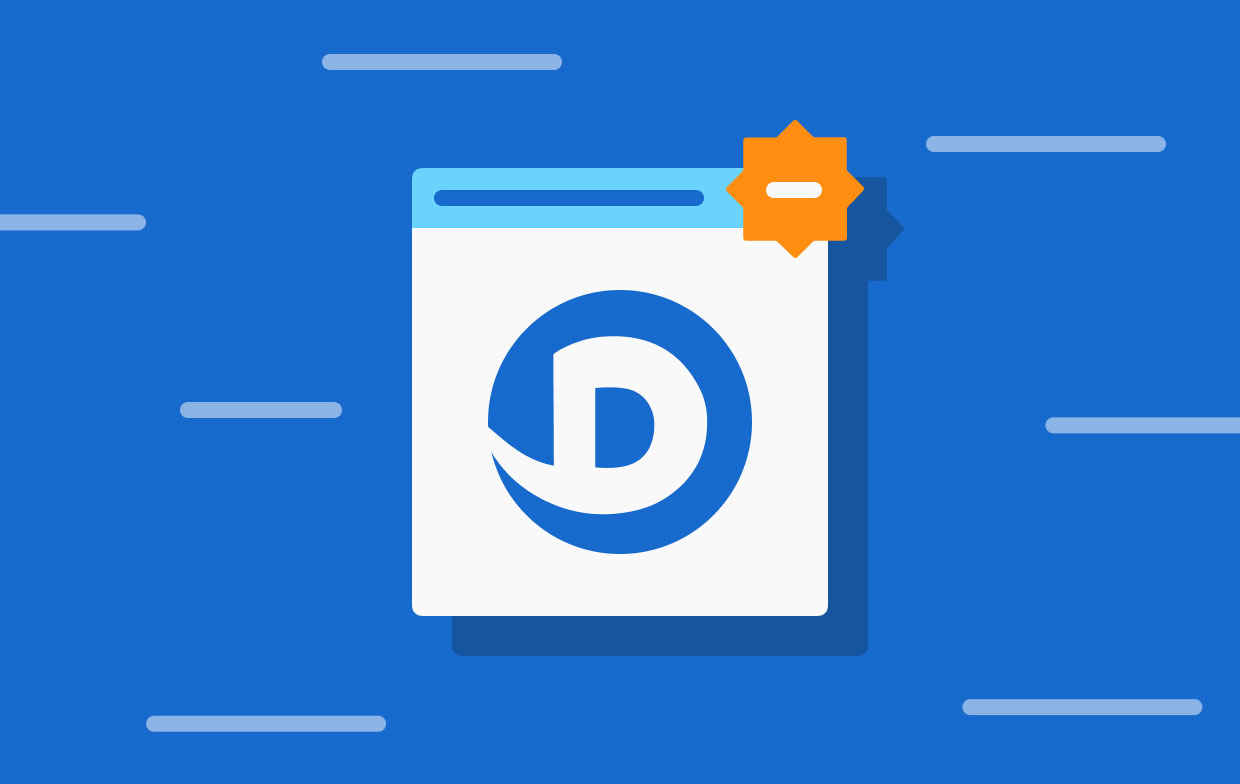
Parte 2. ¿Cómo elimino manualmente WebDiscover de mi Mac?
Paso 1. Desinstale manualmente WebDiscover en Mac y elimine los archivos relacionados
Si tiene la energía y el tiempo para jugar manualmente con la configuración del sistema, también tiene la opción de eliminar el archivo manualmente. Si aún tiene la intención de eliminar manualmente WebDiscover de la computadora, debe comenzar con los pasos que se describen a continuación:
- Navegue a la carpeta con la etiqueta "Aplicación."
- Encuentre cualquier artículo de cuya instalación no recuerde haber sido responsable.
- Muévalos hacia el Papelera, entonces vacío el basurero
- Elija una Go> Ir a la carpeta desde la barra de menú en el Finder.
- En el cuadro de búsqueda, ingrese los siguientes nombres de carpetas y luego haga clic en Ir. Elimine de su disco duro cualquier archivo asociado con el navegador WebDiscover.
/Library/LaunchAgents/Library/Application Support/Library/LaunchDaemons/Users/Shared
Paso 2. Eliminar manualmente las extensiones o complementos de WebDiscover de los navegadores
#1. para Safari
- Vaya al menú Safari, luego a la pestaña General.
- Escriba la Enlance del sitio web que desea usar como su página de inicio en el campo correspondiente, luego haga clic en la opción etiquetada Establecer en la página actual.
- Seleccione el motor de búsqueda deseado en el menú desplegable que se encuentra en la pestaña Buscar.
#2. Para Google Chrome
- Copiar y pegar "cromo:/configuración" en la barra de direcciones de su navegador.
- Para configurar la página que desea cargar cuando se abre el navegador por primera vez, seleccione "En el inicio" de la barra lateral.
- Seleccione un motor de búsqueda predeterminado yendo a la sección Motor de búsqueda y haciendo su selección allí.
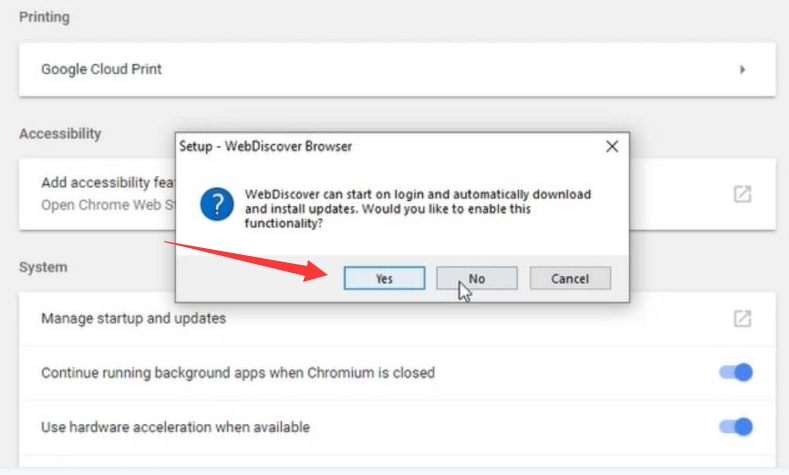
#3. Para Mozilla Firefox
- A la derecha de la barra de URL, hay tres líneas horizontales que debe seleccionar (el botón de menú).
- Navegue hasta la Opciones De y luego cambie la página principal y el motor de búsqueda que desea usar.
- Administre los agentes de lanzamiento ocultos de WebDiscover.
WebDiscover puede funcionar en varios niveles porque es un programa de tipo adware. Primero intenta ingresar a los Agentes de lanzamiento de forma encubierta. En la Mac, hay algunos programas menores aquí que normalmente funcionan en segundo plano. Ocasionalmente asumen los roles de Agentes de Soporte o Actualizadores.
Independientemente de si se eliminó la aplicación principal, el malware disfrazado de agente de lanzamiento podría continuar mostrando anuncios. Para administrar estos archivos ocultos, puede consultar la eliminación manual de archivos relacionados anterior, o puede usar la herramienta PowerMyMac Tool "Optimización"función para eliminarlos.
Parte 3. Eliminar WebDiscover de forma segura y automática de Mac
Es posible que la eliminación manual de WebDiscover se convierta en un proceso que requiere mucho tiempo y es un desafío. Aunque también es factible eliminar WebDiscover manualmente, todavía existe la posibilidad de que se pasen por alto algunos de sus componentes.
Los usuarios de Mac que conocen los problemas de seguridad optan por utilizar una herramienta que es menos complicada, como iMyMac PowerMyMac, con el fin de localizar y eliminar la amenaza. Recomendamos encarecidamente utilizar PowerMyMac para realizar una desinstalación automática de WebDiscover.
Es posible restaurar rápidamente su seguridad eliminando la aplicación de los navegadores y desinstalándola del sistema operativo. Puede eliminar la aplicación WebDiscover utilizando la función "Desinstalador de aplicaciones" que está disponible en esta aplicación.
Con su ayuda, puede eliminar WebDiscover de la siguiente manera:
- Abra PowerMyMac, vaya a la página de inicio de la aplicación y seleccione Desinstalador de aplicaciones del menú que aparece para iniciar el proceso de eliminación.
- Se puede realizar un análisis completo de todo el software que está actualmente instalado en su computadora haciendo clic en el ESCANEAR
- Tiene la opción de seleccionar qué programas desinstalar de una lista de todos los programas actualmente instalados. Al escribir su nombre en el campo de búsqueda, puede encontrar la aplicación.
- Para eliminar cualquier archivo asociado con WebDiscover de su PC, seleccione "LIMPIEZA"
- Una alerta que dice "Limpiado Completado" aparecerá en la pantalla una vez que haya terminado.

Si desea eliminar WebDiscover de los navegadores de su dispositivo, puede usar la función "Extensión" de PowerMyMac para deshabilitar las extensiones que no desea conservar. Esto le permitirá elimine fácilmente las extensiones WebDiscover de los navegadores en Mac.
Esta herramienta también presenta una opción de "Optimización", que garantiza que podrá mejorar la eficiencia de su dispositivo, lo cual es útil si desea administrar todas las cosas de inicio de sesión asociadas a WebDiscover.
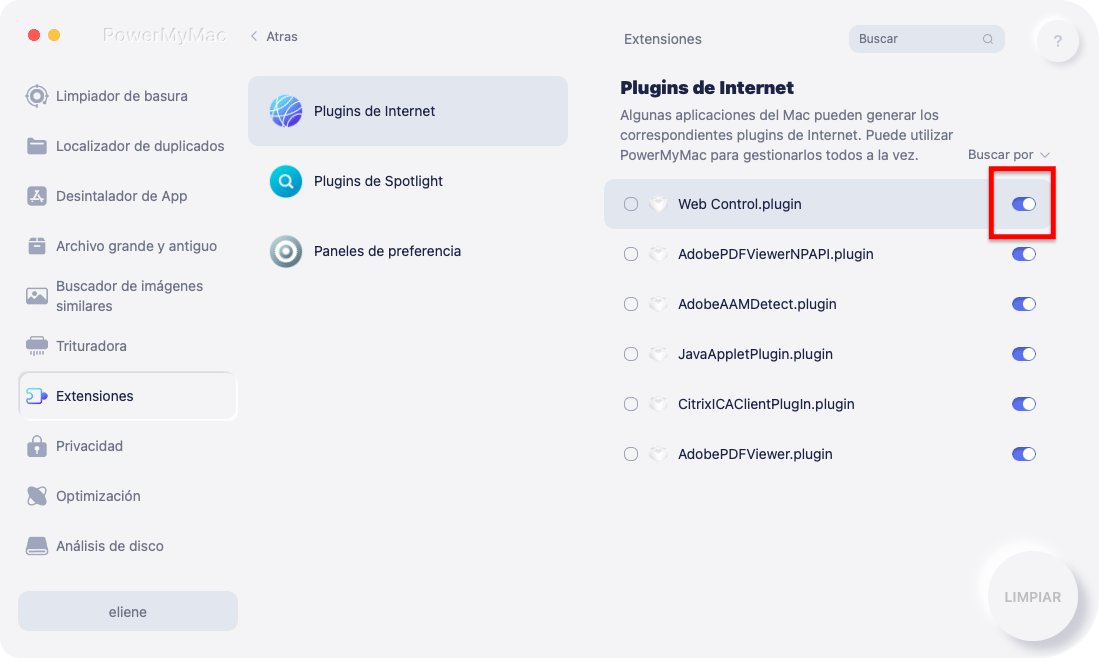
Parte 4. Conclusión
Usando esta instrucción paso a paso, puede aprender cómo eliminar WebDiscover y proteja el dispositivo de peligros potenciales de manera proactiva, independientemente de si está utilizando Mac o Windows. Y tu puedes quitar juegos de steam, juegos de ventisca y otros programas de software o aplicaciones que ya no desea con PowerMyMac.



